重装系统的方法很多,比较常用到的就有一键重装系统,启动盘重装系统,硬盘重装系统等。有网友想给台式电脑重装系统,但是不知道如何重装系统比较方便。今天小编就给大家分享一个简单的易操作的台式电脑重装系统步骤。
具体步骤如下:
1、先在台式电脑上下载安装小鱼一键重装系统工具并打开,关闭电脑的杀毒软件,备份c盘重要资料。然后选择需要安装的系统点击安装此系统。
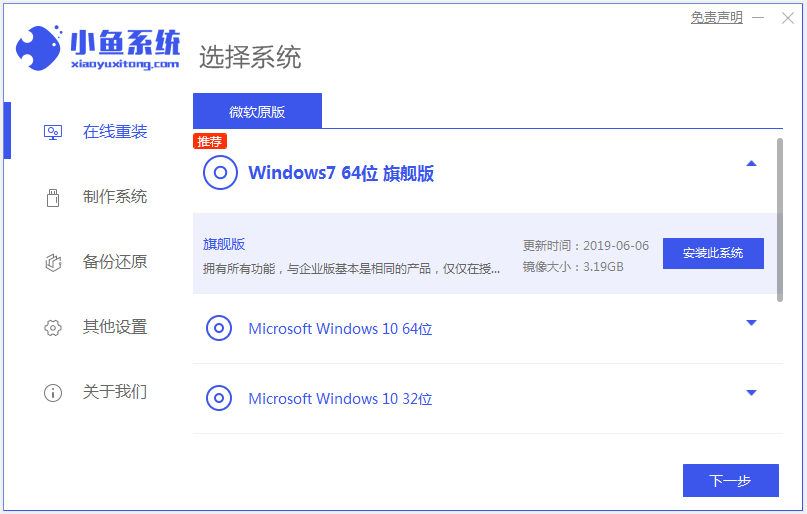
2、选择想要安装的软件,选择下一步。
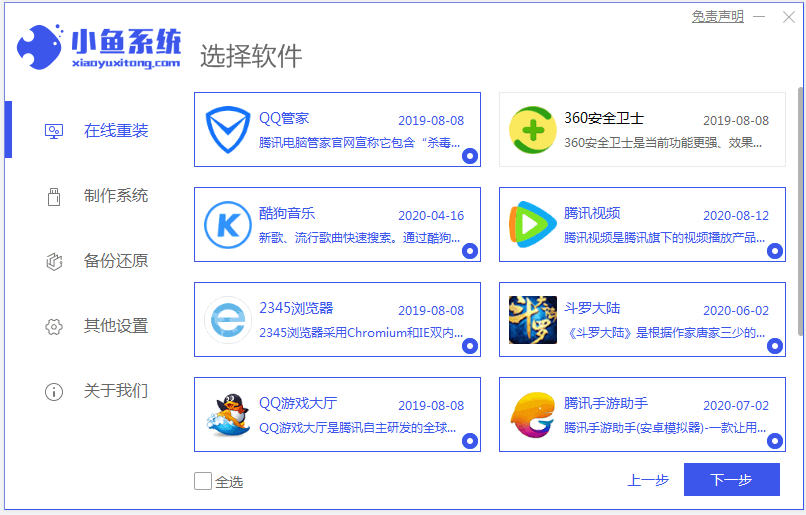
3、等待软件下载系统镜像资料和驱动等。
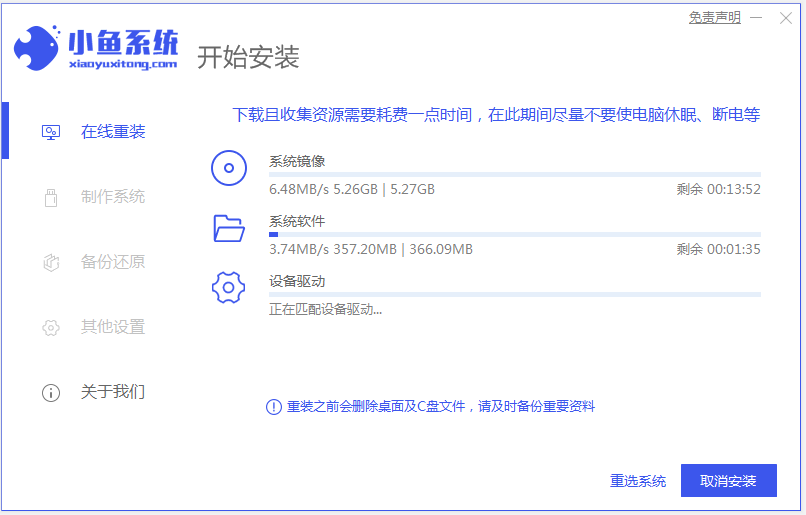
4、环境部署完成后,选择立即重启。
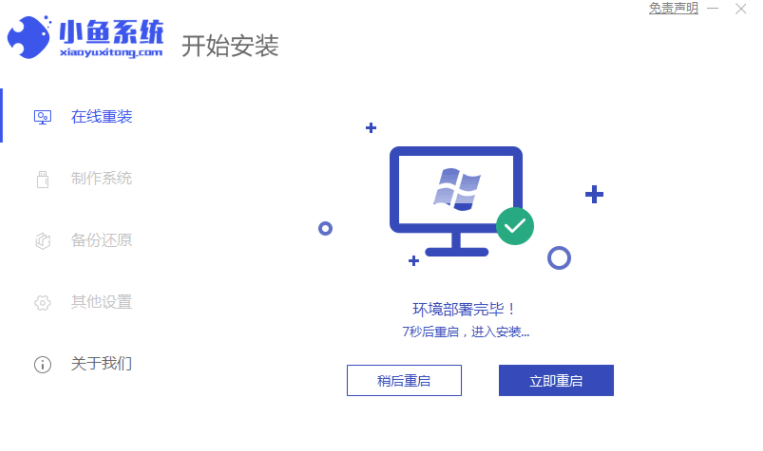
5、这个界面选择xiaoyu-pe系统进入pe系统。
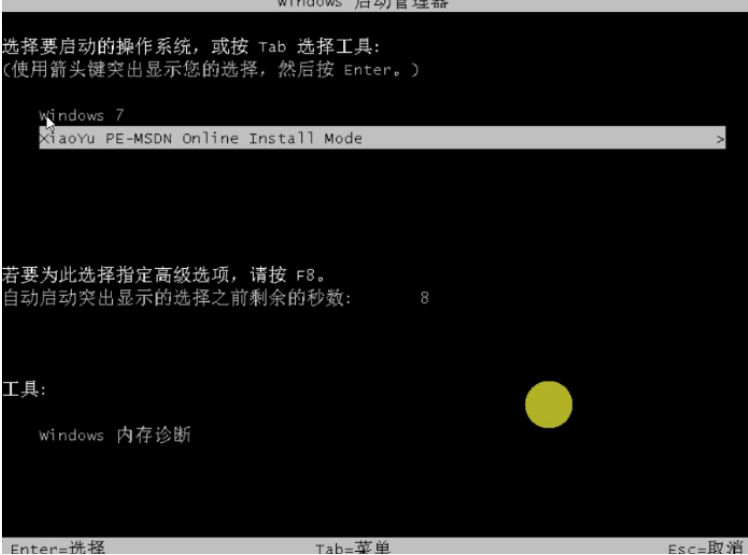
6、在pe内等待软件自动开始安装windows系统,耐心等待直到进入到系统桌面即表示安装成功。

以上便是台式电脑重装系统步骤,有不懂的小伙伴可以参照教程进行操作即可。

重装系统的方法很多,比较常用到的就有一键重装系统,启动盘重装系统,硬盘重装系统等。有网友想给台式电脑重装系统,但是不知道如何重装系统比较方便。今天小编就给大家分享一个简单的易操作的台式电脑重装系统步骤。
具体步骤如下:
1、先在台式电脑上下载安装小鱼一键重装系统工具并打开,关闭电脑的杀毒软件,备份c盘重要资料。然后选择需要安装的系统点击安装此系统。
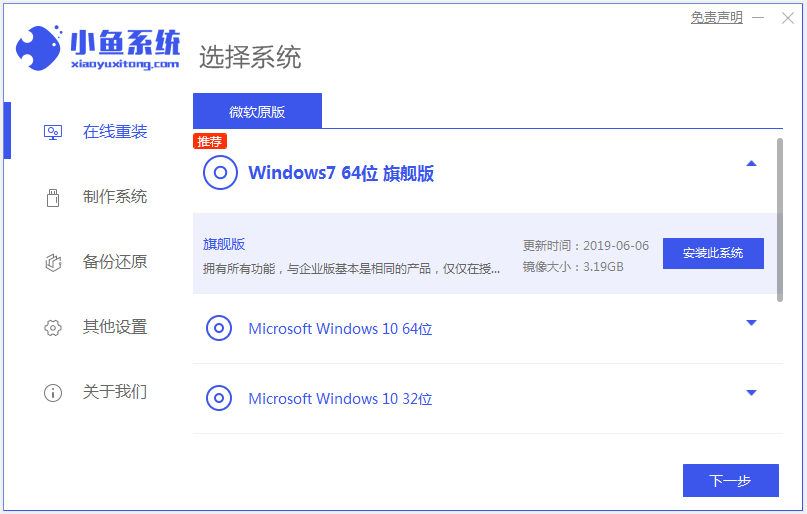
2、选择想要安装的软件,选择下一步。
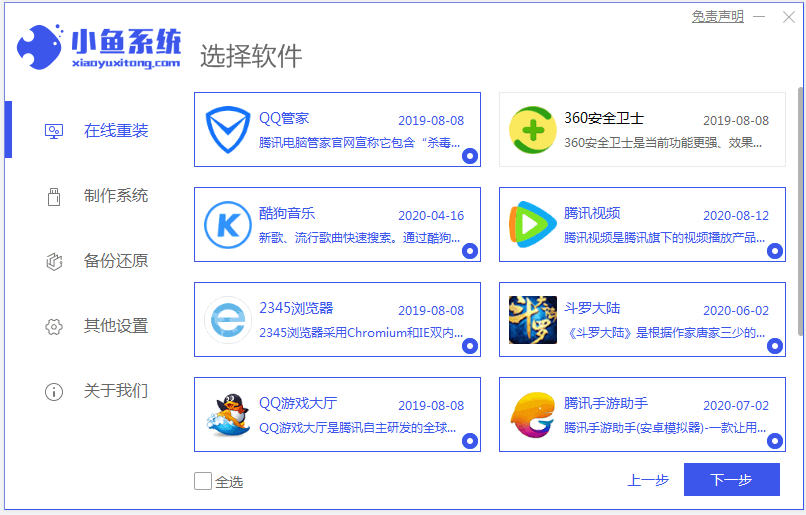
3、等待软件下载系统镜像资料和驱动等。
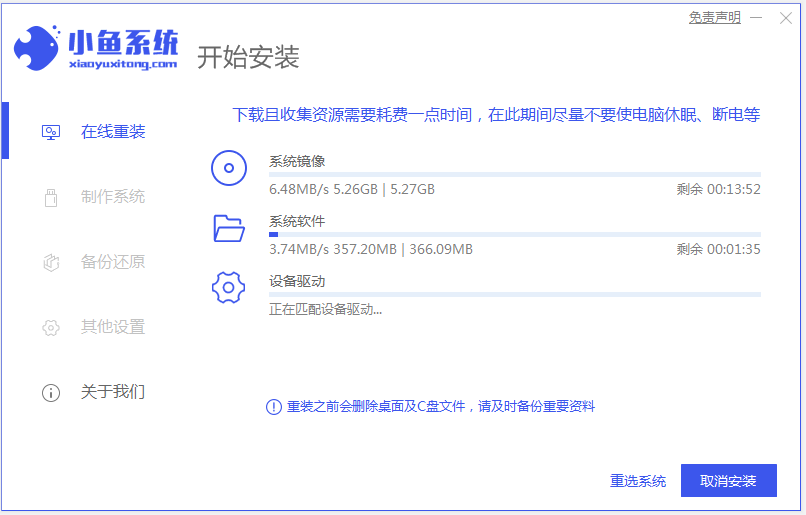
4、环境部署完成后,选择立即重启。
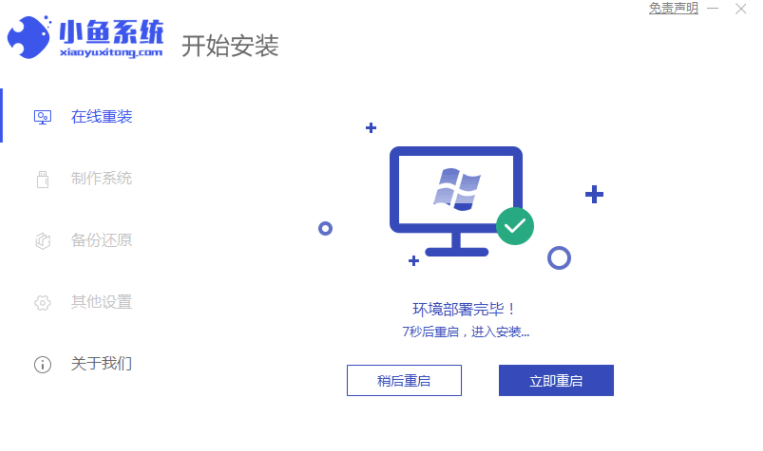
5、这个界面选择xiaoyu-pe系统进入pe系统。
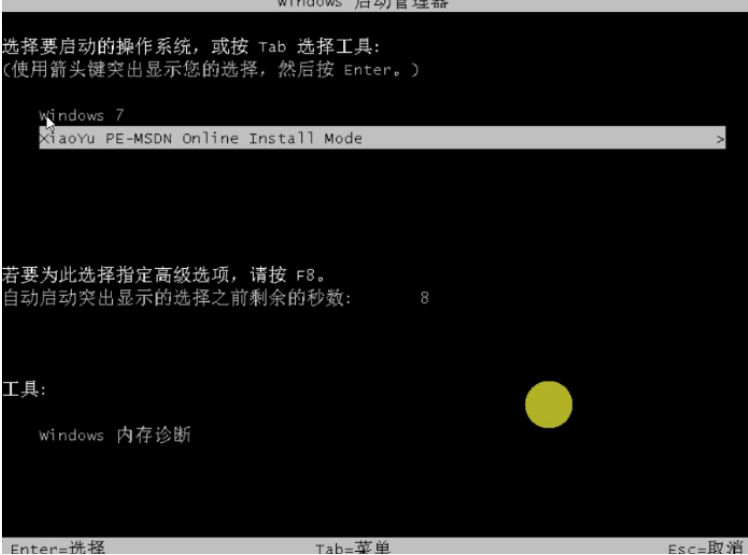
6、在pe内等待软件自动开始安装windows系统,耐心等待直到进入到系统桌面即表示安装成功。

以上便是台式电脑重装系统步骤,有不懂的小伙伴可以参照教程进行操作即可。
















